| 1 | Откройте заднюю крышку (задний выходной лоток). 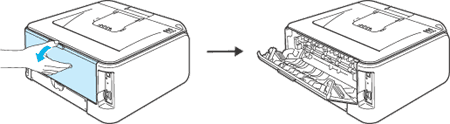 | ||||||
| 2 | Откройте крышку слота для ручной подачи бумаги. 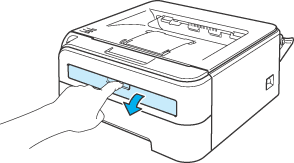 | ||||||
| 3 | Обеими руками передвиньте направляющие слота для ручной подачи бумаги на ширину бумаги, которую необходимо использовать. 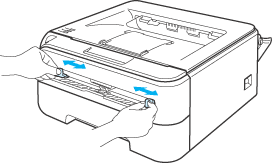 | ||||||
| 4 | Обеими руками вставьте один лист или конверт в cлот для ручной подачи бумаги так, чтобы его передняя кромка касалась валика подачи бумаги. Почувствовав, что аппарат втягивает бумагу, отпустите ее. 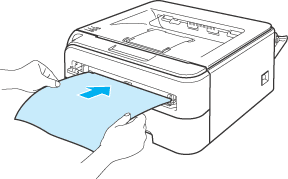 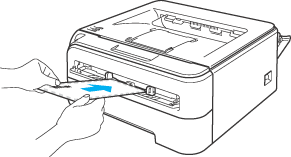 | ||||||
| 5 | Выберите в драйвере принтера следующие элементы.
Формат бумаги......(1)
Тип печатного носителя......(2) Источник бумаги......(3) и любые другие настройки. 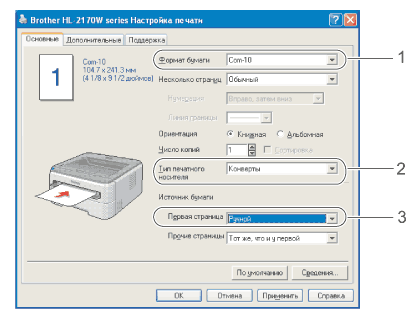
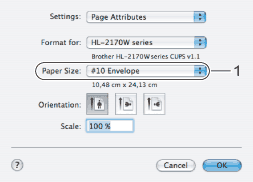 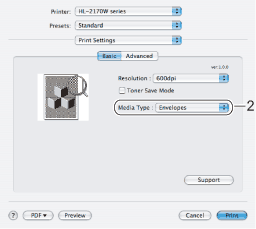 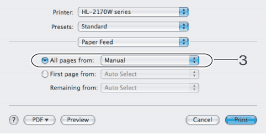 | ||||||
| 6 | Отправьте данные печати на принтер. | ||||||
| 7 | После выхода распечатанной страницы из принтера вставьте следующий лист бумаги или конверт, как описано в шаге 4. Повторите эту процедуру для каждой страницы. |